この記事はSofme AdventCalendar 2020 10日目の記事となります。
みなさんこんにちは。プログラム班3回生の鉄鉱石です。 2日目に音楽ゲーム制作入門という記事を書いた人です。
さて、私たち大学生はスライドを用いた発表を行う機会が多いと思います。
ゼミであれば論文の輪講などにスライドを使うところが多いですし、弊サークルのプログラム班の企画・進捗発表においてもスライドを用いたプレゼンテーションを行っています。
私も3年生になって論文の輪講を行う機会が出てきたのですが、他の人の論文輪講の発表を見ているうちに、他の人のスライドを用いた発表の方法について引っかかる点がいくつか出てきました。
今回はそのような他の大学生の発表における改善点を列挙していき、それらを元にスライドを用いたプレゼンテーションについての注意点を難易度別にまとめていこうと思います。
皆さんの発表の参考になれば幸いです。
おことわり
僕はプレゼンテーションの専門家ではありませんし、特別そのような勉強をしているわけでもありません。
今回の記事で紹介する事項はあくまで僕個人の経験を踏まえた僕個人の考え方なので、その点をご了承いただければと思います。
レベルについて
この記事では、各注意点それぞれにレベルを表示しています。
このレベルは僕が個人的に設定した「プレゼン技術向上のための順番」です。
【レベル1(★☆☆)】【レベル2(★★☆)】【レベル3(★★★)】の3段階のレベルを用意しています。
レベルが低いほど基礎的な項目、レベルが高いほど発展的な項目となっています。
この記事を見てスライド発表の方法を考えたい人は、レベルの低いものから順に参考にしていくといいと思います。
スライド中の文について (レベル:★☆☆)
まず、スライド中に大量の文を書くことは避けましょう。 これはスライドを発表した経験のある人であれば多くの人が聞いたことがあるはずです。
こちらのスライドをご覧ください。

(内容は僕が雑に書き殴ったもので、事実とは全く異なります。)
このスライドは発表者が伝えたい文章をそのままスライドに丸ごと載せたような印象を受けます。
これだと情報量が多すぎて見づらいうえに、文章をどこからか丸ごと持ってきているのではないか?という疑念も生まれてしまいます。
去年のアドベントカレンダーでも触れましたが、情報量が多くなると画面が見づらくなり、理解にかかる時間が長くなってしまいます。
そうなると、聞き手はスライドを理解するためにスライドに注目してしまい、発表者の話を聞くことができなくなってしまいます。
(というより、一般的な発表であれば、このような文字でぎっしり埋まったスライドを見た時点で僕はその発表に関する興味をかなり失います。)
文章は箇条書きにして簡潔にまとめましょう。
ここで大事なのは、簡潔にまとめるということです。
よく大学生の発表を見ていると、ただ箇条書きにしただけのスライドをよく見ます。
先ほどのスライドをただ箇条書きにしただけだとこうなります。

これでは本質的に何も変わりません。
スライドに書くべき文章を要約して簡潔にまとめるようにしましょう。

箇条書きに関する詳しい話は箇条書きの使い方で説明します。
図や表の使い方 (レベル:★☆☆)
スライドを用いた発表ではさまざまな概念やデータを扱うことが多いと思います。
そういった情報をわかりやすく表示するために有効なのが図や表です。
しかし、図や表は使い方を誤るとかなり見づらいものになってしまいます。
こちらのスライドをご覧ください。

一見普通の図に見えますが、このスライドはあまり良いスライドとは言えません。
というのも、このスライドを実際にスクリーンに投影して発表を行うと、黄色の背景に白文字の「Action」という文字がかなり見えづらくなってしまうのです。
図の色は実際にスクリーンに投影することを考えてから設定しましょう。
(僕はデザインに関する知識はほぼないので、詳しいデザインや配色についてはデザイン関係の本を読むのがおすすめです。)

また、図や表も文章と同じく、情報量を増やしすぎると話が入らなくなります。
図や表は既にあるものを使いまわすのではなく、必要な情報を抜き出して再構成するとよいでしょう。
発表時間について (レベル:★☆☆)
発表には時間制限がつきものです。
ある程度の目安として時間が設定されているだけの発表もあれば、一定時間を超えると強制終了となる発表もあるでしょう。どちらにしろ、指定された時間で終わらせるために発表時間を考えてスライドを制作するべきです。
発表時間を考えてスライドを制作するための参考として、スライド1枚の発表にかかる時間はおおむね30秒程度だと思っておくといいと思います。
もちろん発表の形式によってスライドの情報量は大きく変わりますし、各スライドごとの時間配分もバラバラになるので一概に1枚30秒程度とは言えませんが、全体の平均を取って30秒程度だと考えると大ハズレはしないという印象があります。
これを元に考えると、4分の発表であれば8枚程度、7分の発表であれば14枚程度というように、発表時間が指定されている発表であれば、その時間(分)の2倍程度の枚数のスライドを用意するのがよいでしょう。
もちろん、これらはあくまで参考ですので、実際に発表をする前に何度も発表練習を行い、各スライドにかかる時間を測定し、それぞれのスライドの内容を調整することが大事です。
そのとき、スライド1枚にかかる時間が45秒を超える場合は個人的に情報量が多すぎる可能性があると思っています。
発表に間や問いかけが必要であったり、アニメーションや動画に時間がかかる場合もありますが、その場合は問題ありません。しかし、画面を動かさずに発表者が一方的にしゃべり倒しているだけで45秒も時間がかかるようだと、見ている人は飽きてしまう可能性が高いです。その場合はスライドを2枚に分割するなどの工夫をするといいでしょう。
発表内容の厳選 (レベル:★★☆)
スライド中の文についてでも話しましたが、文章は要約して簡潔にまとめるべきです。
しかし、その前にどのような文章をスライドに書くべきか、そしてどのような話をするべきかを考える必要があります。
基本的に、話したいことを全部話すようでは時間は足りなくなってしまいます。
よくある大学生の発表では時間に何とか間に合わせようと早口で発表してしまうことが多いですが、早口にしてもそこまで時間の短縮にはならないうえに、焦ってもたついてしまう可能性も高いため、実質的に発表時間はあまり変わらないです。
それほど時間が短縮されないのに、早口のせいで聴きづらくなってしまうようでは元も子もありません。
そのため、時間を削るためには早口のような見かけのごまかしではなく、発表内容全体を見直し、スライドに書くべき内容とスライドに書かずに声で紹介する内容、発表に出さない内容の3つに分類する必要があります。
スライドに書くべき内容とスライドに書かずに声で紹介する内容については、
- スライドに書くべき内容
- キーワード
- 主要な説明
- 図や表など
→簡潔にまとめて記載
- スライドに書かずに声で紹介する内容
- キーワードや図表の説明
- 補足・追加情報
- 箇条書きにした際に漏れた情報
→口頭で説明(スライドノートに記載してもよい)
といった感じでまとめるとよいでしょう。
また、声で紹介する内容には優先度をつけておくと、発表中の時間状況に応じて話す内容を調整できるのでおすすめです。(例:時間が押しているので優先度の低い情報を削る)
箇条書きの使い方 (レベル:★★☆)
箇条書きで文を書く際には、ある程度のルールに則って書くことをおすすめします。
僕が注意しているのは以下のポイントです。
- 一文にまとめる
- 伝えたい要素は一文につき1つまで
- 記号を使ってまとめても良い(+,=など)
- 句点はいらないので削除する
まずは一つの文章に簡潔に要約し、一文につき1つの要素のみを記載するようにしましょう(いわゆる「ワンセンテンス・ワンメッセージ」というものです)。
次に、箇条書きは通常の文章と違ってある程度記号を使っても文章に違和感がありません。たとえば「時間と速さを掛けると距離になる」という文章は
- [時間]×[速さ]=[距離]
というように記号を用いて簡潔に示すことができます。
もちろん正確には数式を用いて表すべきですが、伝わりやすさを優先するのであればこのような表現をするのも一手でしょう。さらに、数式で表現できない概念を数式に見立てて表現することもできます。
そして、スライドで用いる箇条書きにおいて、その文は句点はいらないので削除することをおすすめします。
正確には「箇条書き中の文が文章の体裁に従っているときは句点を付け、それ以外の場合は句点を付けない」というのがルールだそうですが(詳しい人教えてください)、スライドで用いる箇条書きは先述の通りキーワードや要約した文であることが多く、多くの場合文章の体裁に従っているわけではないため、句点を付ける必要はありません。
ところで、箇条書きをする際には上下関係という概念があります。その関係を分かりやすく示すと
- 上位の文
- 下位の文
というようになっています。
箇条書きの上下関係は、その上位の文と下位の文の関係性を示すのに有用です。
たとえば、上位の文の補足を下位の文に記載したり、上位の項目に含まれる要素を下位の文に記載する使い方などが分かりやすいでしょうか。
また、僕の個人的な使い方として、接続詞(また、ですが、なぜなら、etc.)を含む文を箇条書きで記載したい場合に箇条書きの上下関係を利用しています。例えば
- ○○は▽▽である
→ ××だから - ○○は▽▽である
→ ××という例外も
といった感じに文章を分割し、箇条書きではなく「→」などの記号を用いて関係性を表現することが多いです(「→」は、前者なら「なぜなら」、後者なら「しかし」という接続詞を表現しています)。
箇条書きの上下関係は箇条書き文どうしを接続する数少ない手段なので、ぜひ有効に活用していきましょう。
スライドを後から見た人への配慮 (レベル:★★★)
弊サークルのプログラム班の発表などでは、発表に用いたスライドを公開し、その発表会に参加しなかった人もスライドを閲覧できるようにしています。
このようなスライドを事後公開する場合においては、スライドを後から見た人への配慮もしておくとよいでしょう。
スライドを公開する手段としては、.pptxファイルを直接共有する場合と.pdfでエクスポートされたものを公開する場合の2パターンが主に考えられます。
このうち.pptxは環境によって配置が崩れる場合があるので、個人的には.pdfでの共有をおすすめします。
ここで気を付けなければならないのが、.pdfの場合アニメーション効果が無効化されることです。
そのため、アニメーションを用いて表示する情報を切り替えたりしている場合は正しく情報が表示されない場合があります。
そのため、.pdfで公開することを前提にスライドを作成する場合は、アニメーションではなくスライドを分割して使うようにしましょう。
アニメーション前の状態のスライドとアニメーション後の状態のスライドを別に用意することで、pdfに変換しても2枚のスライドに分割されるため問題なく表示することができます。
ただし、この方法は単純にスライド枚数が増えてしまうため、そもそもそのアニメーションが必要かどうか、必要だとして分割するべきかどうかを考えましょう。
スライドとスライドを繋ぐ (レベル:★★★)
最後はスライド間の繋ぎ方についてです。
色々な人の発表を見ていると、スライドとスライドの間で内容がぶつ切りになってしまっている人が多い印象を受けます。
スライドとスライドの間でつながりがないと、急に別の情報が出てくるので閲覧者は混乱してしまい、それを理解するまでにラグが生じてしまいます。
これを解決するために、スライドの構成と話し方の2つの方法でスライド間の繋ぎ方を改善していきます。
第一に、スライドの構成についてです。
スライド間に流れができるようにスライドの順番を決めることがスライドの構成において重要となります。
例えば前のスライドで提示された問題を次のスライドで解決したり、前のスライドの内容を一般化した内容を次のスライドで記載したりというように、前後のスライドに関係性があるようにスライドの順番を構成しましょう。
こうすることでスライドとスライドの間で内容がぶつ切りになることを防ぎ、閲覧者がスムーズにスライドを理解できるようになります。
第二に、話し方についてです。
スライドとスライドの間には、スライド間を繋ぐ語句を口頭で入れてあげましょう。
例えばスライド間を「しかし」「その上で」「ところで」といった接続詞で結んだり、次スライドへの移行前に次スライドで何を扱うのか軽く話してあげたりすると、閲覧者が次のスライドの内容を事前にある程度予想できるため、急に別の情報が出ることによる閲覧者の混乱を防ぐことができます。
プレゼンは口頭説明も内容の理解に大きく関わってくるため、こういった細かい点での配慮も大事です。
このように、スライドとスライドを繋ぐ方法を把握しておくことで、より分かりやすいプレゼンができると思います。
最後に
僕個人が気を付けているスライドを用いた発表における注意点は以上となります。
スライド発表に自信のない人はレベル1から取り組んでみて、さらなるレベルアップをしたい方はレベル2や3の内容に取り組んでみるのがいいんじゃないかなと思っています。
重ね重ねになりますが、僕はプレゼンテーションの専門家ではありませんし、特別そのような勉強をしているわけでもありません。
ただ、プレゼンを今まで見てきたうえで、「このような点に気を付ければもっと良い発表になるんじゃないかな?」というような点を今回紹介してきたので、一人の意見として参考にしていただければなと思います。
2日目と同様に長い記事となってしまいましたが、ここまでお読みいただきありがとうございました。
明日はLen Dilemmaくんの記事です(前回もLen Dilemmaくんが翌日の記事でしたね)。
色々こだわっているということを聞いているので楽しみにしています!



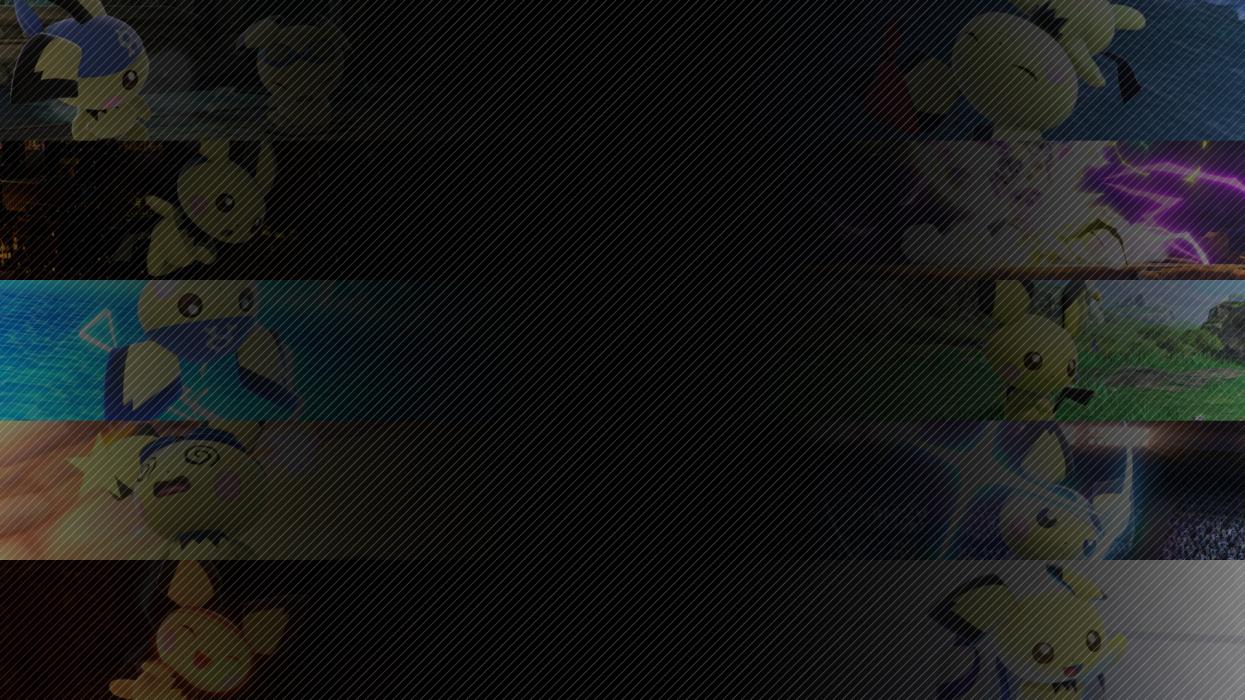
コメント